更新时间:2020-04-04 来源:黑马程序员 浏览量:
企业中的应用一般都跑在:
·物理服务器
·虚拟机(云主机)
·容器
现在刚学习linux的新手一般都是在windows系统中安装vmwareworkstation,然后再安装vmware虚拟机使用与学习。但遇到物理电脑或服务器,就不知道怎么安装linux了。下面来说明一下物理电脑安装centos7的思路。推荐了解出黑马程程序员linux云计算+运维开发课程。
在物理机上安装centos,主要有如下几种方法:
1.U盘引导安装;
2.光盘引导安装;
3.网络引导安装;
现在的电脑很多都不再配备光驱了,所以排除第2种方法。网络安装方法可以考虑cobbler软件。
在这里我们只讨论U盘引导安装,需要先做U盘启动盘。
安装U盘启动制作工具
推荐ultraISO,官网下载(2.5M),自行安装。
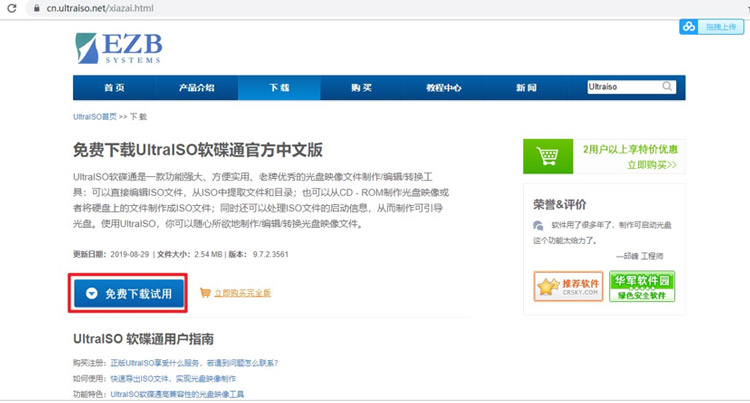
制作U盘启动
插入U盘,打开UltraISO。
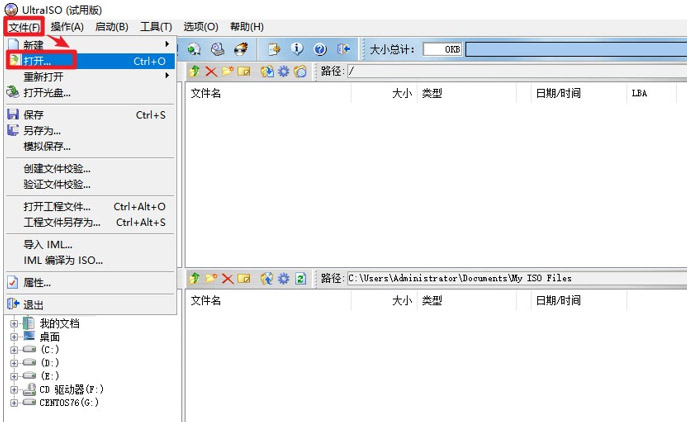
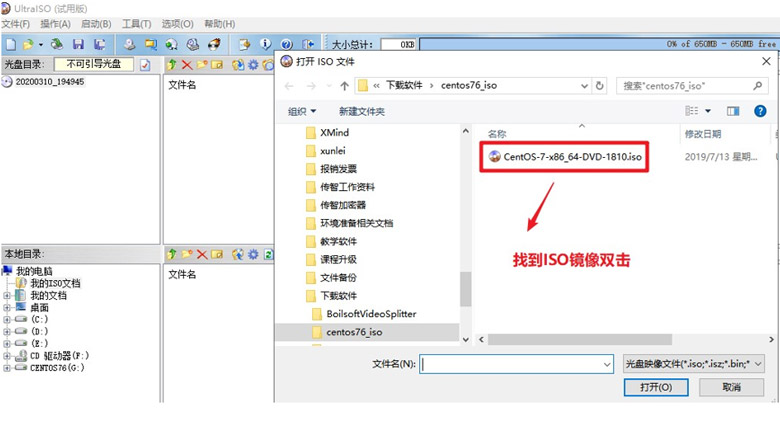
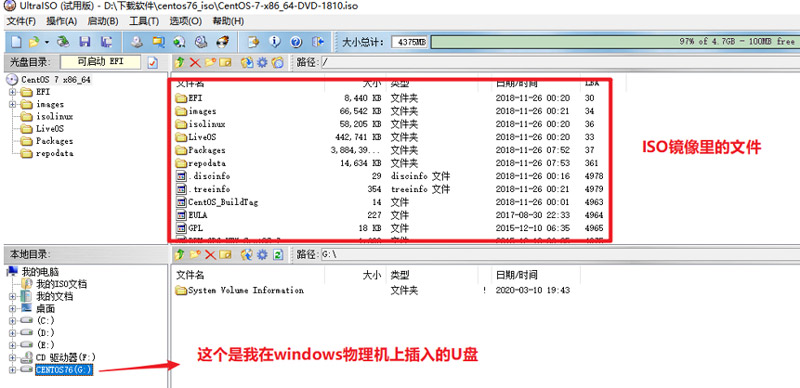
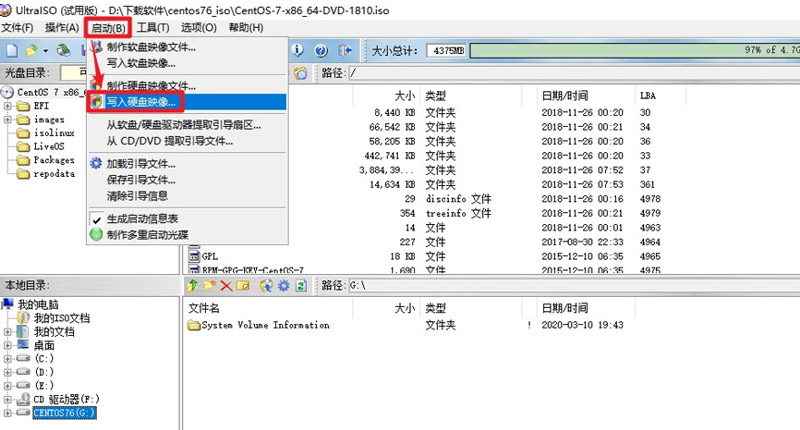
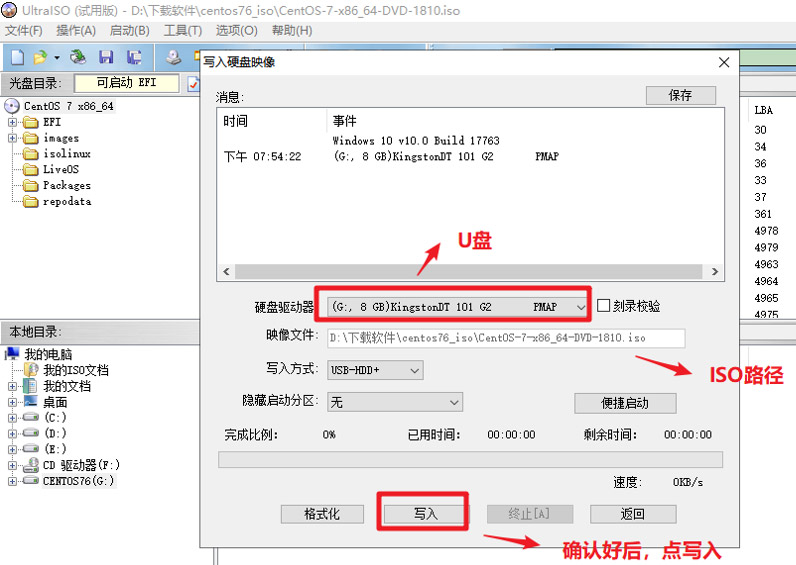
等待写入完成,时间可能比较久(看你的U盘速度)。
安装系统思路
1.将U盘插入到需要安装的物理电脑上;
2.启动时按F12进入启动引导菜单,选择U盘引导(这里使用thinkpad笔记本);
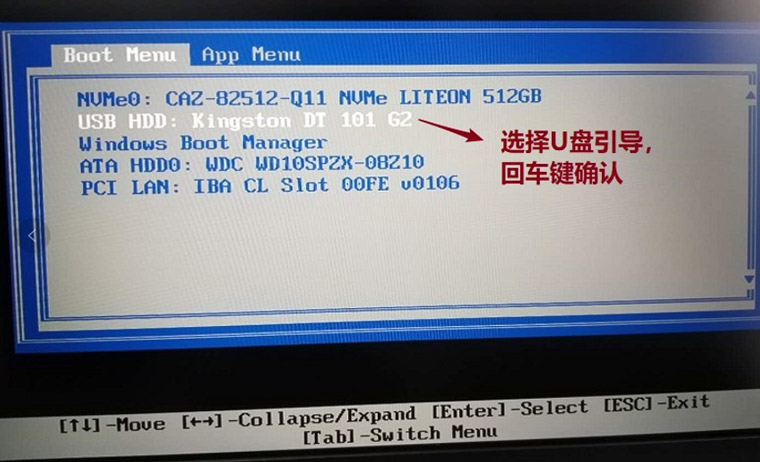
3.进入linux安装界面;
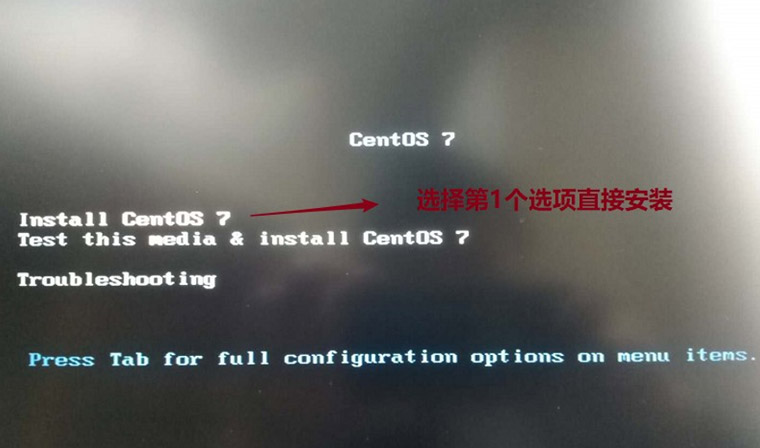
4.安装系统过程不再演示。主要是分区要注意。
·如果原来的windows系统不用了,需要将原来的所有分区都删除,然后配置自己需要的分区即可。
·如果要装双系统,就只能在硬盘剩余的空间上分区,不删除所有分区。
猜你喜欢